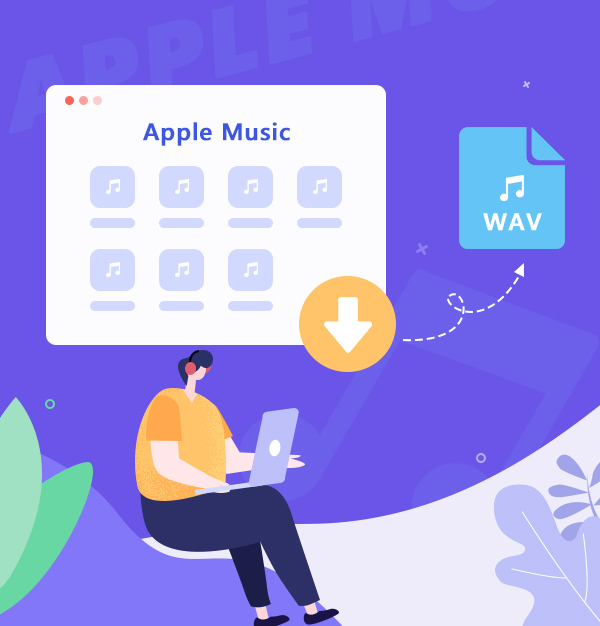
Hoe Apple Music-nummers converteren naar WAV-indeling
Dit is een artikel over hoe je Apple Music-nummers kunt converteren naar het verliesloze WAV-formaat in 5 eenvoudige stappen.
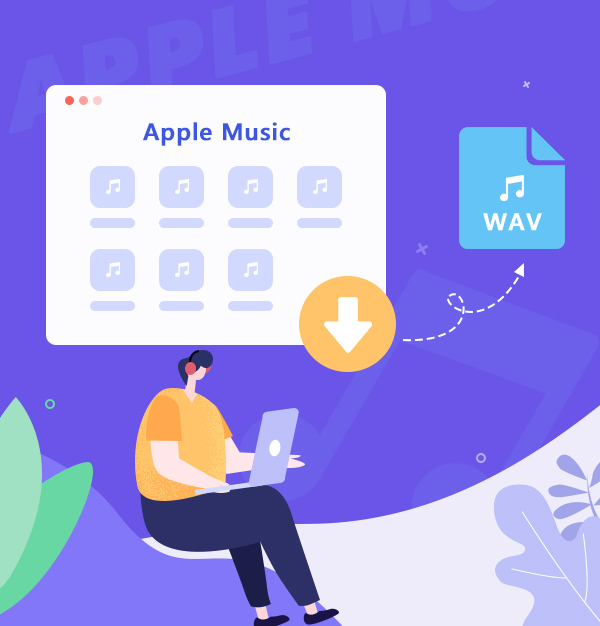
Dit is een artikel over hoe je Apple Music-nummers kunt converteren naar het verliesloze WAV-formaat in 5 eenvoudige stappen.
"Als DJ moet ik Apple Music-tracks downloaden als WAV voor een betere geluidskwaliteit. Is er een manier om Apple Music-bestanden in WAV-indeling te krijgen?"
Apple Music is een muziek-, audio- en videostreamingdienst met 100 miljoen nummers in verliesvrije audio. Als je een abonnement hebt op Apple Music, kun je deze nummers in hoge geluidskwaliteit downloaden voor offline luisteren. Je kunt naar de officiële website van Apple Music gaan om te zien hoe je muziek van Apple Music kunt toevoegen en downloaden.
Maar het is belangrijk om te weten dat de downloads van Apple Music niet in WAV-formaat zijn en buiten de Apple Music-app niet afgespeeld kunnen worden. Daarom introduceren we in de volgende inhoud een andere manier om Apple Music-nummers naar WAV te converteren, namelijk door gebruik te maken van een Apple Music-downloadtool. Op deze manier kun je Apple Music-bestanden als WAV opslaan op je computer en deze toevoegen aan Virtual DJ, iMovie, enzovoort. Er zijn meerdere muziekconverters beschikbaar, maar we bevelen vooral AudiFab Apple Music Converter aan.
* De onderstaande methode werkt voor 100%.
AudiFab Apple Music Converter is speciaal ontwikkeld voor Apple Music-gebruikers om Apple Music, iTunes M4P-muziek, audioboeken en podcasts naar de computer te downloaden en op te slaan in niet-versleutelde muziekformaten voor offline gebruik. Het kan verschillende audio's die afspeelbaar zijn op iTunes naar WAV/MP3/AAC/FLAC/AIFF/ALAC indeling downloaden met een snelheid tot 10x. Het behoudt verliesvrije geluidskwaliteit en ID3-tags na conversie. Bovendien biedt het handige tools, zoals het converteren van lokale audiobestanden naar MP3/M4A/FLAC/WAV/OGG/AIFF, het branden van cd's en het bewerken van ID3-tags.
Als je AudiFab Apple Music Converter wilt gebruiken om Apple Music-nummers naar WAV-indeling te converteren, zorg er dan voor dat je Apple Music-account nog actief is, anders kan AudiFab de muziek niet opnemen.

In het volgende deel laten we je zien hoe je nummers van Apple Music naar WAV-formaat kunt converteren met 5 eenvoudige stappen.
Start AudiFab Apple Music Converter.
Start AudiFab Apple Music Converter op je computer. Kies de App. Je zult een beknopte interface zien.
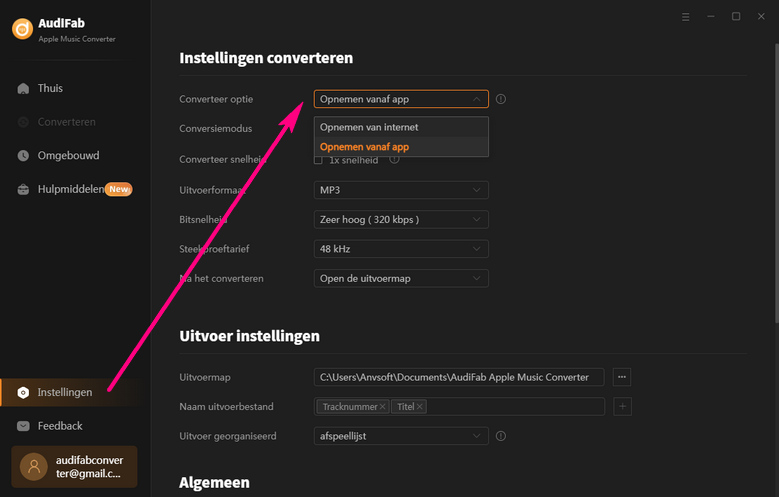
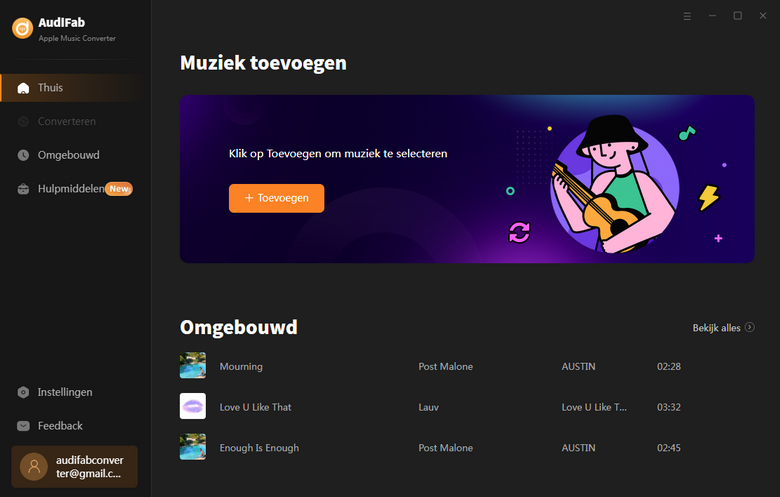
Opmerking: Bedien iTunes/Muziek niet tijdens het gebruik van het programma.
Importeer Apple Music Tracks naar AudiFab.
Klik op de knop "+ TOEVOEGEN" in het midden, waarna een pop-upvenster verschijnt met al je iTunes-audio. Voeg hier de Apple Music-bestanden toe die je naar WAV wilt converteren.
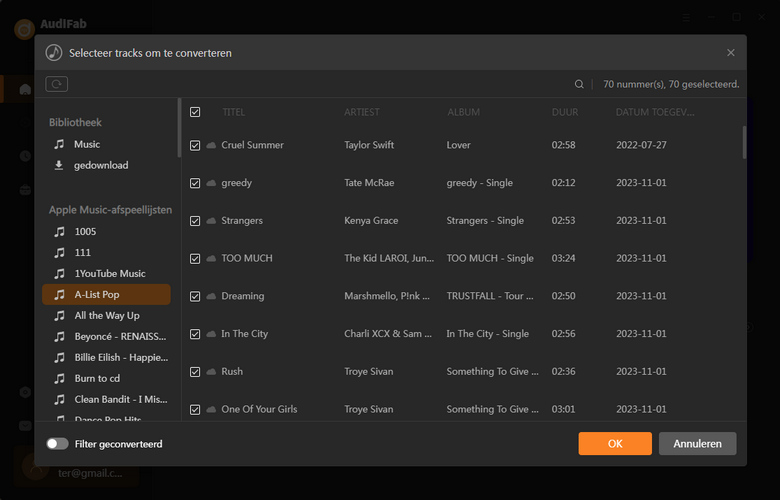
Selecteer WAV als Uitvoerformaat.
Klik op de "instellingen" knop (zoals een tandwiel) rechtsboven in de AudiFab-interface. Je kunt hier het uitvoerformaat als WAV kiezen. Je kunt ook de uitvoerkwaliteit, de naam van het uitvoerbestand, enzovoort aanpassen.
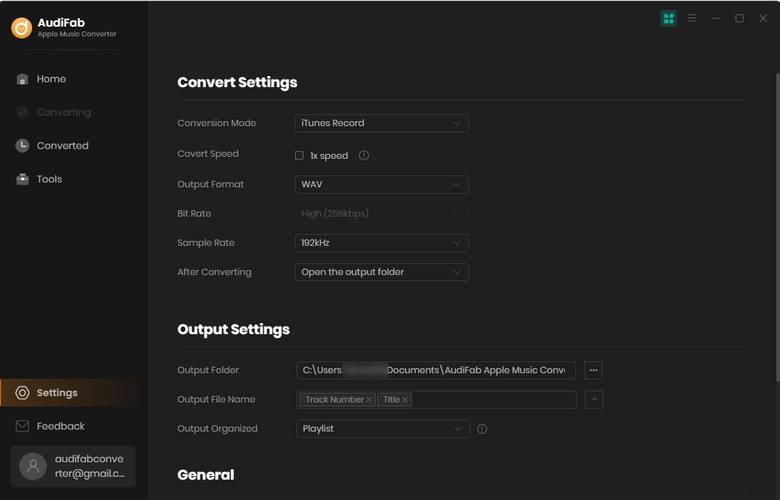
Opmerking: Voor het probleem van langzame conversiesnelheid, klik op het pictogram naast het Menu-pictogram van AudiFab en selecteer "WebPlayer Download". Dit helpt je om nummers tot 10x sneller te converteren.
Converteer Apple Music naar WAV zonder kwaliteitsverlies.
Wanneer je de aanpassingen hebt voltooid, klik je op de "Converteren" knop om te beginnen met converteren. Het conversieproces van Apple Music naar WAV-formaat begint automatisch.
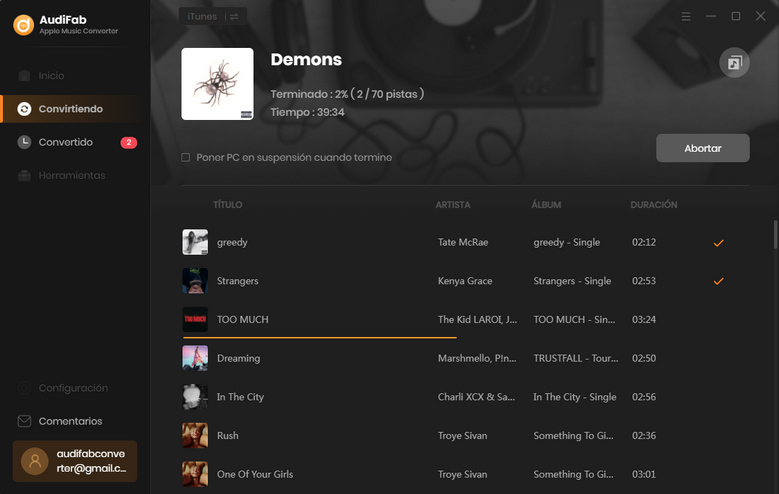
Vind de Geconverteerde WAV Audiobestanden
Wanneer de conversie is voltooid, kun je op de "Geconverteerd" knop klikken om de geconverteerde WAV-audiobestanden te vinden. Je kunt de Apple Music-bestanden nu in .wav-formaat op je computer afspelen. Op Windows kunnen Windows Media Player, iTunes en VLC WAV-bestanden afspelen. Op macOS kunnen de Muziek-app of QuickTime WAV-bestanden afspelen.
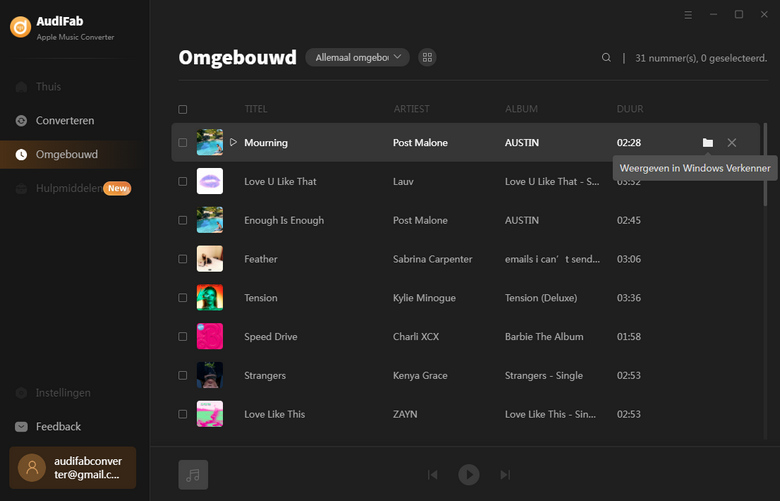
Bij het verkrijgen van Apple Music in WAV-bestanden kan een betrouwbare mediaspeler je luisterervaring aanzienlijk verbeteren. Hier zijn enkele van de beste mediaspelers voor WAV-bestanden:
Als Apple Music-abonnee kun je Apple Music-nummers downloaden in lossless audio, maar je kunt de nummers niet rechtstreeks als WAV-bestanden opslaan. Als je ze dus wilt downloaden in WAV-formaat, kan AudiFab Apple Music Converter je helpen. Het is eenvoudig in gebruik.
Open gewoon AudiFab Apple Music Converter, klik op "+ TOEVOEGEN", pas het uitvoerformaat aan en klik vervolgens op de knop “Converteren” om de conversie te starten. Na deze stappen kun je Apple Music-bestanden in WAV-formaat verkrijgen.
AudiFab Apple Music Converter is gratis uit te proberen. Het kan gratis worden gedownload en converteert het eerste minuut van elk audiobestand voor een proef. Als het programma aan je behoeften voldoet, kun je een licentie kopen om de tijdslimiet te verwijderen.
Muziek is de grootste communicatie ter wereld en hier zijn enkele artikelen die je kunnen helpen om meer van muziek te genieten.